
iCloud용 Keynote에서 별도의 디스플레이로 프레젠테이션 재생하기
컴퓨터에 별도의 디스플레이를 연결하고, 사용자의 컴퓨터 화면에서 발표자 디스플레이를 사용하여 프레젠테이션을 보고 제어하면서, 별도의 디스플레이에서 청중을 대상으로 프레젠테이션을 전체 화면으로 재생할 수 있습니다.
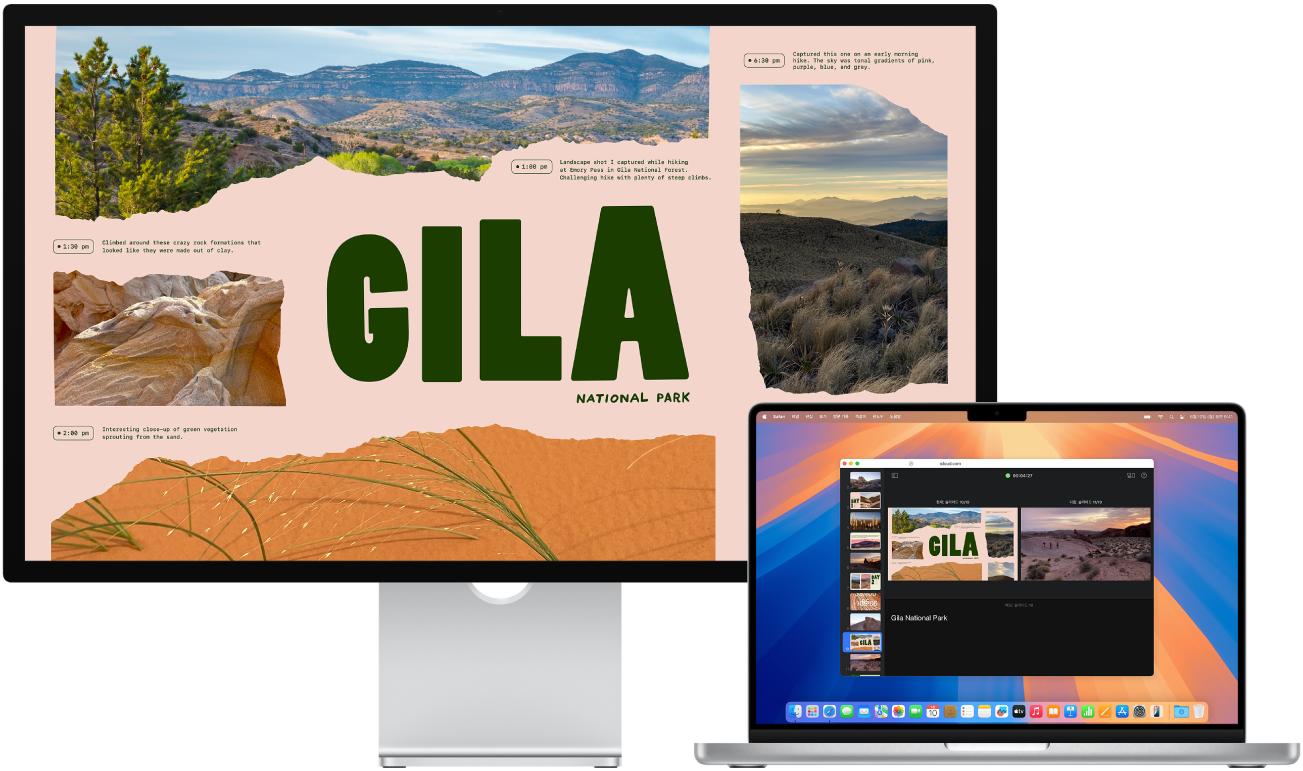
외장 디스플레이를 Mac 컴퓨터 또는 Windows 기기에 연결하십시오.
디스플레이와 함께 제공된 문서를 확인하여 필요한 케이블 또는 어댑터를 확인하십시오.
시청자가 연결된 디스플레이에서 발표자 디스플레이 윈도우를 보지 못하도록 하려면 미러링을 끄십시오. 다음 중 하나를 수행하십시오.
Mac: Apple 메뉴 > 시스템 설정을 선택하고, 디스플레이, 정렬을 차례로 클릭한 다음, 디스플레이 썸네일이 위로 서로 겹쳐져 있지 않은지 확인하십시오. 겹쳐져 있는 경우, Option 키를 누른 상태에서 맨 위에 있는 디스플레이를 양옆 중 한쪽으로 드래그하십시오.
Windows 기기: 바탕화면을 마우스 오른쪽 버튼으로 클릭하고 화면 해상도를 선택하고 다중 디스플레이 메뉴를 클릭한 다음, ‘이 디스플레이로 데스크탑 확장’을 선택하십시오.
iCloud용 Keynote 슬라이드 내비게이터에서 시작할 슬라이드를 선택하십시오.
도구 막대에서 재생 버튼
 을 클릭하십시오.
을 클릭하십시오.슬라이드쇼가 iCloud용 Keynote 윈도우에 표시됩니다.
포인터를 슬라이드쇼의 하단 가운데 위로 이동하고 제어기가 나타나면 발표자 디스플레이 열기 버튼
 을 클릭하십시오.
을 클릭하십시오.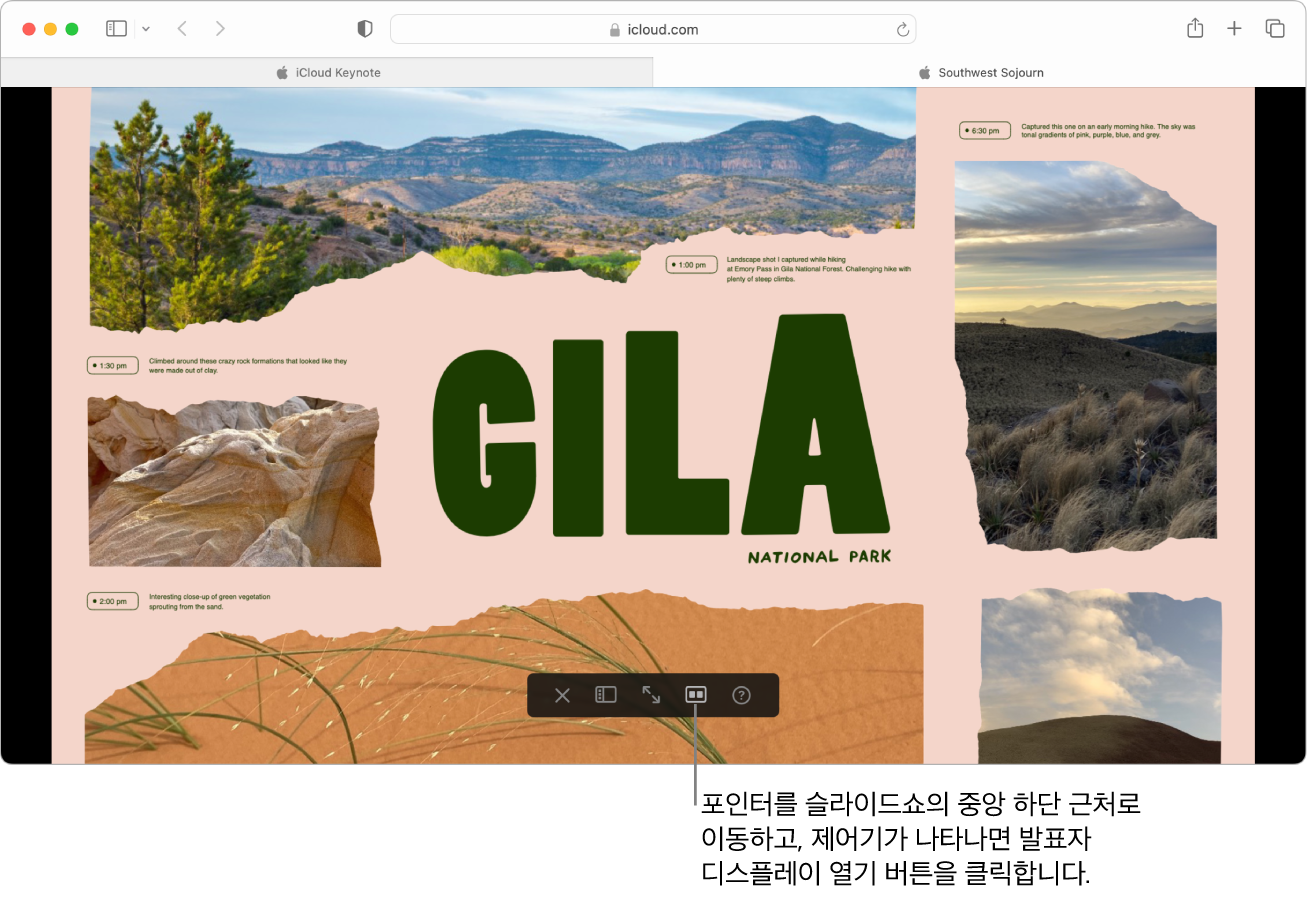
발표자 디스플레이가 별도의 윈도우에 나타나고, 기본적으로 아래와 같은 정보와 제어기를 표시합니다.
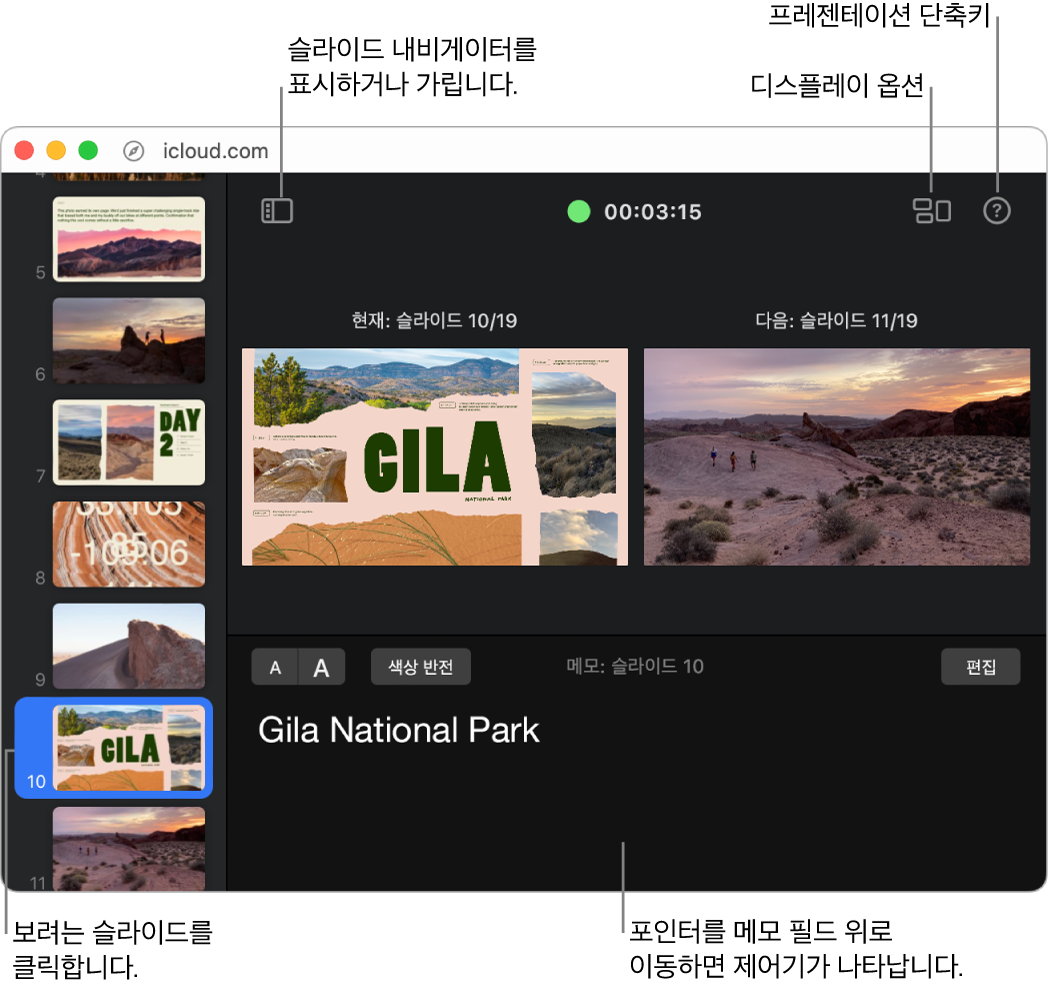
슬라이드쇼 윈도우를 연결된 디스플레이로 드래그한 다음 포인터를 슬라이드쇼의 하단 가운데 위로 이동하고 제어기가 나타나면 전체 화면 버튼
 을 클릭하십시오.
을 클릭하십시오.프레젠테이션을 시작하려면 스페이스 바 또는 오른쪽 화살표 키를 누르십시오.
발표자 디스플레이 상단의 타이머가 시작되고 초록색 또는 빨간색 불이 슬라이드쇼의 상태를 나타냅니다. 빨간색 불은 전환 효과 또는 애니메이션이 재생 중임을 나타내고, 재생이 완료되면 초록색으로 변합니다.
슬라이드에 발표자 메모를 추가한 경우, 연결된 디스플레이에서 슬라이드쇼를 재생하는 동안 사용자 컴퓨터 화면의 발표자 디스플레이에서 해당 메모를 참조할 수 있습니다. 자세한 정보는 발표자 디스플레이 사용하기의 내용을 참조하십시오.
다음 중 하나를 수행하십시오.
다음 슬라이드 또는 빌드로 이동하기: 스페이스 바 또는 오른쪽 화살표 키를 누르십시오.
이전 슬라이드 또는 빌드로 이동하기: 왼쪽 화살표 키를 누르십시오.
다른 슬라이드로 이동하기: 발표자 디스플레이에서 슬라이드 내비게이터의 슬라이드를 클릭하십시오.
특정 슬라이드 번호로 이동하기: 숫자 키를 누른 다음 Return을 누르십시오.
탐색 단축키 전체 목록 보기: 키보드의 ?를 누르십시오. 발표자 디스플레이의 오른쪽 상단에 있는 프레젠테이션 단축키 버튼
 을 클릭할 수도 있습니다.
을 클릭할 수도 있습니다.
프레젠테이션 재생을 중단하려면 키보드에서 Esc(Escape) 키를 누르십시오.
FaceTime 또는 화상 회의 앱을 사용하여 인터넷을 통해 프레젠테이션을 재생할 수도 있습니다. 그러면 접근이 허용된 모든 사람이 어디서든 자신의 기기에서 동시에 프레젠테이션을 볼 수 있습니다.